Temos dois tipos de integrações em WriterAccess, são elas: ferramentas de workflow e ferramentas de publicação.
A maioria das integrações está desabilitada por padrão. Elas podem ser habilitadas no painel de controle:
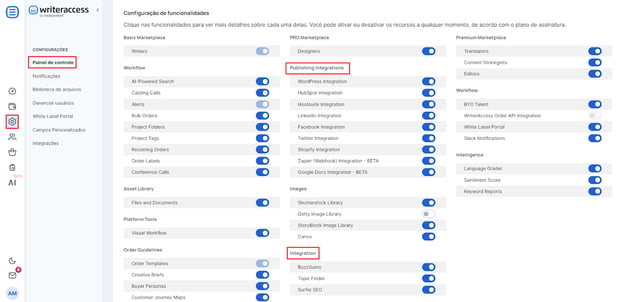
Atenção! As integrações disponíveis variam conforme o plano. Confira mais informações sobre as funcionalidades do seu plano aqui.
Ferramentas de workflow
As integrações de Workflow podem ser encontradas no Portal de Ferramentas, e estão prontas para uso.
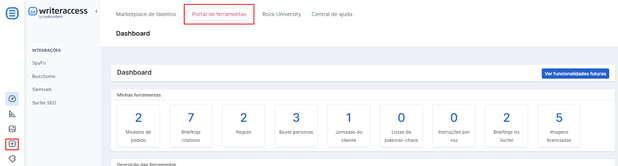
SpyFu
Pesquise palavras-chave de concorrentes que atraem tráfego orgânico e crie listas de palavras-chave. Você também pode monitorar posições no ranking mensalmente para suas palavras-chave e domínio(s).
Essa funcionalidade não possui nenhum requisito específico, e é gratuita.
SEMRush
Importe seus dados SEMRush para encontrar, monitorar e descobrir palavras-chave, tópicos, perguntas e muito mais.
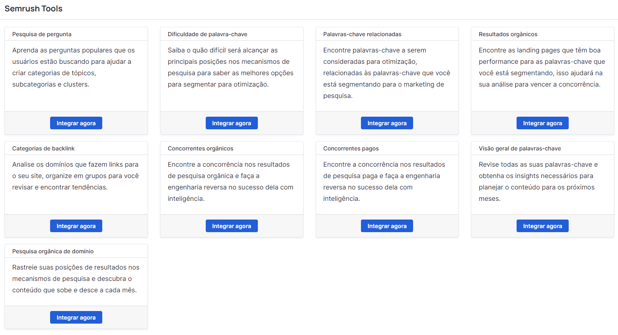
Para essa integração, é necessário que você seja inscrito no SEMRush. A integração é gratuita, e a assinatura do SEMRush será cobrada separadamente pela própria ferramenta.
Surfer SEO
Crie guias de SEO do Surfer para os redatores garantirem que o conteúdo esteja otimizado para obter desempenho. Você pode criar um briefing completo com análise de palavras-chave, perguntas, sugestões de tópicos, concorrentes e URLs relacionadas.
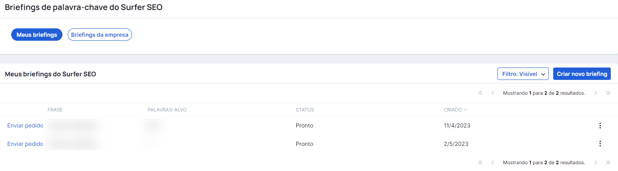
Os dois primeiros usos são gratuitos, a partir do terceiro o custo é de R$ 30.
Ferramentas de publicação
As ferramentas de publicação requerem configuração inicial pelo usuário. Para configurar as integrações de publicação, acesse Configurações > Integrações e clique em Adicionar conexão.
Wordpress
Publique conteúdos em sites do Wordpress diretamente por WriterAccess. É possível adicionar imagens em destaque, tags, além de agendar publicações.
Antes de configurar a integração, lembre-se de conferir no Painel de controle (Configurações > Painel de controle) se a integração com o Wordpress está habilitada. Caso não, clique no botão para ativá-la:
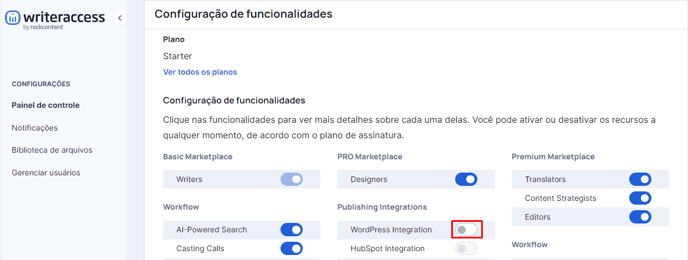
Depois, acesse Configurações > Integrações > Adicionar conexão e selecione o Wordpress.
Para que a integração seja efetivada, é necessário ter o XML-RPC habilitado no seu blog ou utilizar um plugin de autenticação personalizado (Wordpress JSON API).
Em Configurações adicionais, você poderá selecionar qual o tipo de conexão:
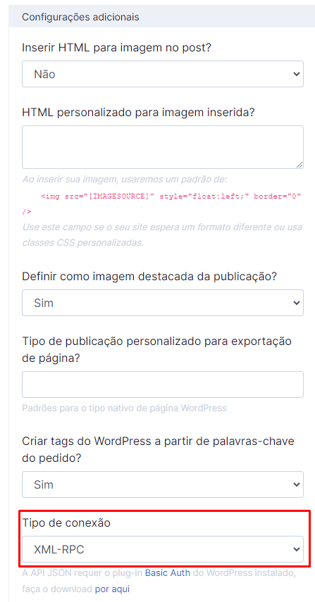
Caso opte pela conexão através de Wordpress API-JSON, vai ser necessário ter um plugind e autenticação instalado no seu Wordpress.
A publicação pode ser feita dentro do próprio conteúdo, clicando em Exportar conteúdo > Postagem de blog Wordpress.
Hubspot
Publique ou agende publicações automaticamente para o Hubspot CMS.
Para integrar WriterAccess com o Hubspot, acesse Configurações > Integrações > Adicionar conexão e selecione o Hubspot.
A integração é gratuita, porém essa conexão requer uma assinatura do HubSpot CMS Add-on.
A publicação será feita dentro do conteúdo, em Exportar conteúdo > Hubspot Blog.
Hootsuite
Publique ou agende postagens automaticamente nas redes sociais.
Para configurar essa integração, acesse Configurações > Integrações > Adicionar conexão e selecione o Hootsuite.
Atenção! É necessário ser inscrito no Hootsuite, e a assinatura será cobrada separadamente pela própria ferramenta.
Importante! Antes de configurar a integração, lembre-se de conferir no Painel de controle (Configurações > Painel de controle) se a integração com a ferramenta está habilitada.
Linkedin, Facebook e Twitter
Publique ou agende conteúdos diretamente nas redes sociais. Esta conexão exige que você permita acesso às suas contas. Além disso, antes de configurar a integração, lembre-se de conferir no Painel de controle (Configurações > Painel de controle) se a integração com as ferramentas está habilitada.
Para integrá-las, acesse Configurações > Integrações > Adicionar conexão e selecione a rede social que deseja.
Depois, clique em Atualizar e você será redirecionado para a página da rede social para logar e conceder a autorização.
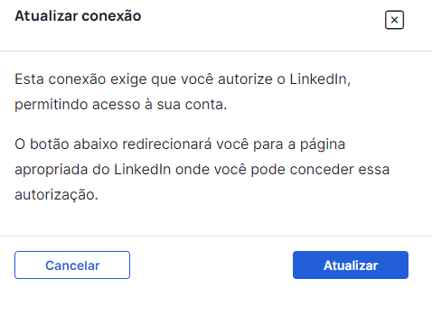
Assim como nas demais ferramentas de publicação, a publicação será feita dentro do próprio conteúdo, em Exportar conteúdo.
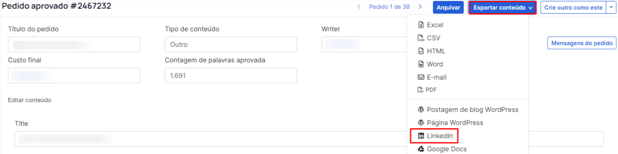
Shopify
Conecte WriterAccess à sua loja na Shopify através da página de integrações (Configurações > Integrações > Adicionar conexão).
Atenção! se você estiver usando a API do Shopify para publicar atualizações de descrições de produtos, por favor, entre em contato com o seu gerente de contas para configurar corretamente a sua conta.
Importante! Antes de configurar a integração, lembre-se de conferir no Painel de controle (Configurações > Painel de controle) se a integração com a ferramenta está habilitada.
Zapier
Publique conteúdos solicitados para o Webhook do Zapier, ou provedores compatíveis. Embora essa opção de conexão tenha sido criada com o Zapier em mente, você poderá usá-la com qualquer provedor de automação que aceite mensagens Webhook.
Google Docs
Exporte conteúdos diretamente para o Google Docs através dessa integração.
O processo de exportação será o mesmo que para publicação de conteúdos, dentro do próprio conteúdo.
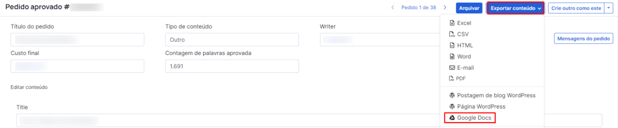
Outras integrações
Slack
Receba alertas quando houver novas mensagens ou quando um pedido estiver disponível para aprovação.
Para integrar a sua conta com o Slack, acesse Configurações > Notificações e clique em Adicionar destinatário.

Depois, selecione a opção Canal do Slack e dê início às configurações.
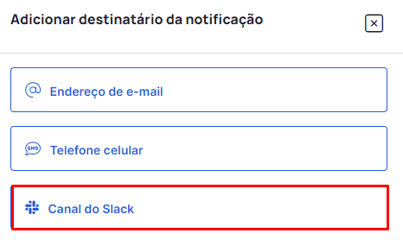
Atenção: O canal para o qual você deseja enviar notificações deve ser criado antes de clicar no botão de autorização.
Copyscape
Utilize essa ferramenta para verificar a originalidade do conteúdo e detectar possíveis plágios. Todo conteúdo enviado pelos talentos é verificado pelo Copyscape.
Para conferir as análises do Copyscape, acesse o conteúdo desejado e vá para Detalhes do pedido. Depois, clique em Resultados do Copyscape.
Esperamos que este conteúdo tenha sido útil :) Se ainda tiver qualquer dúvida ou precisar do nosso suporte, conte com nossa equipe!
.png?height=120&name=rockcontent-branco%20(1).png)